在PPT中插入视频的两种方法
相关话题
有时候我们需要在PPT中插入视频来增强效果,那么怎么做呢?下面小编整理关于PPT插入视频的方法,希望小编整理的能对你有所帮助!
怎样在ppt中插入视频?
首先运行PowerPoint程序,打开需要插入视频文件的幻灯片,将鼠标移动到菜单栏中,单击其中的“插入”选项,从打开的下拉菜单中,执行“插入影片文件”命令。
在随后弹出的文件选择对话框中,将自己事先准备好的视频文件选中,并单击“添加”按钮,这样就能将视频电影插入到幻灯片中了,用鼠标选中视频文件,并将它移动到合适的位置处,然后大家可以根据屏幕的提示,来直接点选播放按钮来播放视频电影,或者选中自动播放方式,让幻灯片一打开的话,就能自动播放显示。
在播放过程中,大家可以用鼠标控制视频电影的暂停与继续播放;要是想暂停的话,可以将鼠标移动到视频窗口中,直接单击一下,这样视频电影就能停止播放了;要是想继续播放的话,那么再用鼠标单击一下,就可以了。
详细的解决方法与步骤:
方法一:
1.单击工具栏中的插入,选择对象。

2.在弹出的对话框的“对象类型”选项中,选择Windows Media Player,确定。

3.这时在幻灯片的页面上会出现一个播放器的画面,在画面上单击右键,选择属性。
4.在属性的对话框中点击一下“自定义”,在它后面会出现“...”。
5.点击一下“...”,就会弹出一个“Windows Media Player属性”的对话框。
6.点击常规下的浏览按钮。
7.将文件类型改成所有文件。
8.这个时候就可以选择想要插入的视频文件,点击打开。
9.在播放选项中对播放的次数、是否全屏、音量大小进行设置后,点击确定即可。
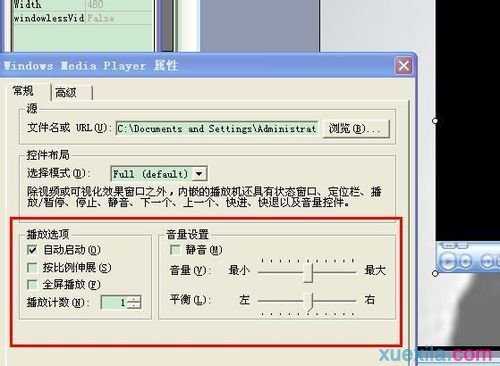
方法二:
1.打开ppt文档,找到需要插入flash的那一页。

2.选中文字“青春的回忆”,点击右键,选择动作设置。

3.选中“超链接到”下拉菜单中的其他文件。
4.在弹出的对话框中,选中想要添加的视频,并点击确定即可。


在PPT中插入视频的两种方法的评论条评论